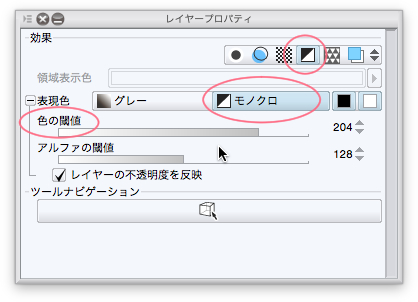線画の抽出をしたいということであれば、
[輝度を透明度に変換]の機能でご希望の状態を
再現できるかと存じますので、以下の操作をお試しください。
1.アナログ原稿をスキャンします。
2.原稿の位置や大きさなどを調整します。
3.原稿のレイヤーが選択された状態で
[レイヤー]メニューから[ラスタライズ]をクリックします。
4.[編集]メニューから[輝度を透明度に変換]をクリックします。
5.白色が透明に変換されますので、線画の状態を確認し、
不要な部分などを消して調整してください。
また、アナログ原稿のスキャン~クリンナップ、線画抽出の流れを
以下の講座でご紹介しておりますので、よろしければあわせて
ご参照ください。
■CLIP STUDIO PAINT 使い方講座-メイキング
なお、単純に線を細くしたい場合は、
[線修正]ツールの[線幅修正]ツールで細くすることができます。
■線修正ツール・ごみ取りツール【PRO/EX】
[線幅修正]ツールの[ツールプロパティ]で[指定幅で細らせる]を選択し
線画をなぞると、任意の数値で線を細くすることができますのでお試しください。